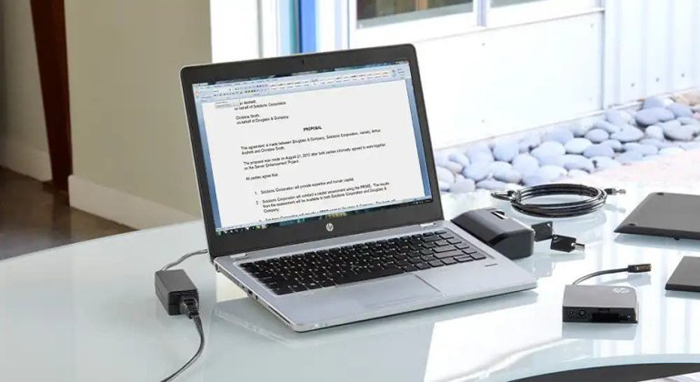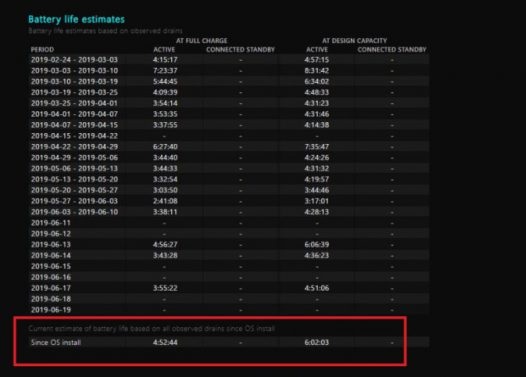- مرکز تعمیرات دلتافیکس:
- 02144271401
- 02144271402

تعمیر و نگهداری باتری لپ تاپ (قسمت2)

تست هارد لپ تاپ توسط ویندوز
در این مقاله به بررسی روش تست سلامت باتری لپ تاپ در نسخههای مختلف ویندوز از ویندوز ۷ تا ویندوز ۱۱ می پردازیم، تست سلامت باتری لپ تاپ در ویندوز ۷، ۸، ۱۰ و ۱۱ یکی از مهم ترین کارهایی است که پیش از خرید لپ تاپ دست دوم یا آسیب دیدن باتری باید انجام داد.
این آزمایش همچنین طول عمر باتری لپ تاپ و اطلاعات ارزشمند دیگری از آن را هم در اختیارمان قرار می دهد.
در صورت خریدن لپ تاپ دست دوم یا تعویض باتری لپ تاپ خودتان از روش های زیر نیز می توانید تا حدودی به سالم و سازگار بودن باتری لپ تاپ پی ببرید:
1-باتری خوب و سریع شارژ می شود.
2-به خوبی شارژ نگه می دارد.
3-باتری در هنگام کار با لپ تاپ داغ نمی کند.
4-باتری تعویضی از روی سیستم دیگری باز نشده باشد چون در این صورت عمرش از باتری تعویضی اورجینال نو کوتاه تر است.
5-دارای گارانتی بوده و نیز بهتر است باتری شامل گارانتی تعویض هم باشد.
*تمامی خدمات نمایندگی تعمیرات لپ تاپ در مجموعه دلتافیکس دارای گارانتی معتبر پس از تعمیر می باشند.
اگر باتری شما هر یک از مشخصات بالا را ندارد بدانید که کیفیت مناسب را نداشته یا آن که کهنه شده و نیاز به تعویض دارد.
علی رغم پیشرفت فناوری طول عمر پایین باتری لپ تاپ ها و آسیب پذیری بالای آن ها هم چنان از مسائلی است که حسابی جای کار دارد.
به صورت کلی شاید پاسخ به این سوال که چقدر از عمر باتری لپ تاپ شما باقی مانده یا چقدر از ظرفیت واقعی آن در دسترس کاربران است دشوار باشد.
اما در این میان به لطف یکی از دستورهای ساده و بسیار کاربردی در ویندوز که پیش از خرید لپ تاپ دست دوم یا آسیب دیدن باتری لپ تاپ خود می توانید از ظرفیت باقی مانده باتری و طول عمر باتری لپ تاپ باخبر شوید.
البته با کمی جستجو در گوگل می توان نرم افزار های مختلفی را برای تست باتری لپ تاپ ایسوس، لنوو و دیگر برندها پیدا کرد که اطلاعات نسبتا کاملی را در اختیار کاربران قرار می دهند.
*توجه داشته باشید که ویژگی Battery Report در تمام نسخه های سیستم عامل مایکروسافت یعنی ویندوز 7، 8، 10 و 11 فعال است.
در این مقاله ما نحوه تست سلامت باتری لپ تاپ در ویندوز 10 را بررسی خواهیم کرد در ویندوزهای دیگر هم تقریبا مشابه است.
روش تست سلامت باتری لپ تاپ در ویندوز
به صورت کلی گزارش گیری سلامت باتری در ویندوز از طریق ابزار داخلی Windows PowerShell و با یک دستور ساده انجام می شود و در نهایت این گزارش به صورت یک فایل HTML روی سیستم ذخیره خواهد شد.
البته نام این ابزار در ویندوز 11 به Windows Terminal تغییر کرده است.
با این حال، شیوه انجام کار یکسان بوده و تفاوتی در نتیجه نهایی ندارد.
مراحل زیر را به ترتیب انجام دهید:
1-برای شروع روی منوی استارت راست کلیک کرده و گزینه Windows PowerShell (Admin) را باز کنید.
2-اگر User Account Control در سیستم شما فعال باشد دو گزینه No و Yes نمایش داده خواهد شد که باید روی Yes کلیک کنید.
در غیر این صورت صفحه ای آبی رنگ به صورت خودکار نمایش داده خواهد شد.
3-حال برای تهیه گزارش و اطلاع از درصد سلامت باتری لپ تاپ دستور زیر را با رعایت فاصله ها تایپ یا کپی کنید تا این فایل با نام battery-report در درایو C ذخیره شود:
powercfg /batteryreport /output “C:\battery-report.html”
در صورتی که دستور را به درستی وارد کرده باشید پیغام ذخیره شدن این فایل در مسیر مربوطه نمایش داده خواهد شد.
4-حال می توانید PowerShell را بسته و به مرحله بعدی بروید:
در این مرحله به مسیر ذخیره فایل رفته و فایل مورد نظر را با یکی از مرورگر های فعال بر روی سیستم باز کنید.
این گزارش بخش های مختلفی دارد که در آن می توان به اطلاعات کاملی در مورد میزان سلامتی باتری لپ تاپ، عمر باقیمانده آن و موارد دیگر دسترسی پیدا کرد.
در بخش بالایی Battery Report اطلاعات پایه ای در مورد کامپیوتر شما ویژگی های آن و مشخصات باتری نمایش داده می شود.
*در صورتی که که شما همراهان گرامی با هر مشکل سخت افزاری یا نرم افزاری رو به شدید می توانید با نمایندگی تعمیرات لپ تاپ در غرب تهران در مجموعه دلتافیکس مراجعه کنید. این مرکز با در اختیار داشتن متخصصین مجرب و ابزار بروز در تمام روزهای هفته به شما عزیزان خدمات ارائه می کند.
مجموعه دلتافیکس عیب یابی را به صورت رایگان انجام می دهد و برای تمام خدمات خود گارانتی پس از تعمیر ارائه می کند.
بررسی گزارش وضعیت سلامت باتری
1-در بخش Recent usage خیلی دقیق می توانید زمانی که طی سه روز گذشته آداپتور برق به لپ تاپ وصل یا از آن جدا شده است را مشاهده کنید.
به علاوه نموداری دقیق از میزان استفاده و درصد باتری لپ تاپ در ساعت ها و زمان های مختلف نیز نمایش داده خواهد شد.
این بخش شاید بیشتر برای کسانی اهمیت داشته باشد که می خواهند یک لپ تاپ دست دوم را تهیه کنند چرا که این گزارش مشخص می کند که باتری لپ تاپ زود خالی می شود یا نه.
2-بخش دیگری که شاید اهمیتش بیشتر از موارد دیگر باشد Battery capacity history است.
در اینجا اطلاعات کاملی در مورد ظرفیت باقی مانده باتری لپ تاپ در تاریخ ها و زمان های مختلف را می توان مشاهده کرد.
برای آن دسته از افرادی که نمی دانند طراحی باتری ها به گونه ای است که با هر بار اتصال و جدا شدن منبع برق به آن ها مقدار اندکی از ظرفیت واقعی آن کاسته خواهد شد.
به همین جهت ظرفیت باتری گوشی ها و لپ تاپ ها در طول زمان کمتر شده و زودتر شارژ می شوند و شارژ را هم سریع تر خالی می کنند!
Design Capacity در سمت راست این بخش نشانگر ظرفیت در نظر گرفته شده برای باتری در زمان تولید است.
در سمت چپ نیز Full Charge Capacity را داریم که در هر زمان میزانی که باتری شارژ شده است را نشان می دهد.
نکته قابل توجه کاهش ظرفیت شارژ باتری در طول زمان در مقایسه با روزهای اول است!
برای تشخیص سلامت باتری لپ تاپ یک بخش دیگر هم هست که حسابی به شما کمک می کند که آن Battery life estimates است.
در ستون سمت راستی این بخش میزان تخمینی شارژدهی باتری با در نظر گرفتن ظرفیت اسمی آن نوشته شده و در ستون سمت چپی نیز می توان میزان شارژدهی واقعی آن را مشاهده کرد.
همان طور که در تصویر بالا می بینید نیز زمان شارژدهی لپ تاپ در طول زمان کاهش پیدا کرده است.
در تصویر بالا بخش راستی ردیف آخر نشان می دهد که این لپ تاپ با یک بار شارژ باید بتواند ۶ ساعت و ۲ دقیقه کار کند اما فقط ۴ ساعت و ۵۲ دقیقه کار کرده است.
قیمت تعمیر باتری لپ تاپ با توجه به فاکتورهای مختلفی هم چون نوع و شدت آسیب دیدگی این قطعه متفاوت است.
بسته به این که چه اقداماتی برای تعمیر این قطعه لازم باشد و از چه تجهیزات یا ابزارآلاتی برای این منظور استفاده شود هزینه تعمیر باتری لپ تاپ ها متفاوت است.
البته هزینه تعمیرات هرقدر هم که باشد معمولا از هزینه تعویض باتری کمتر است.
با این حال نمایندگی تعمیرات لپ تاپ لنوو در دلتافیکس به شما این اطمینان را می دهد که باتری لپ تاپ تان به بهترین شکل تعمیر شده و در صورت نیاز به تعویض این قطعه باتری جدید حتما اورجینال است.
گزارش تست سلامت باتری در ویندوز در چه حد دقیق است؟
باتری های لپ تاپ ها در مقایسه با گوشی های هوشمند مقاومت و عمر بالاتری دارند ولی حقیقت این است که در طول زمان از حجم آن ها تا حد زیادی کاسته می شود.
شاید بخش آخر گزارش میزان سلامت باتری لپ تاپ که نشاندهنده مدت زمان شارژدهی دستگاه است چندان دقیق نباشد چرا که عوامل زیادی هستند که می توانند این مؤلفه را تغییر دهند ولی این گزارش چشمانداز بسیار خوبی از میزان سلامت باتری لپ تاپ را در اختیارتان قرار می دهد و حسابی می تواند روی تصمیم گیری های شما برای خرید لپ تاپ دست دوم یا تعویض باتری لپ تاپ خودتان و… اثرگذار باشد.
عمومی ترین کار برای رفع مشکل شارژ باتری تعویض آن است.
تعویض باتری در لپ تاپ های ایسوس متفاوت است چراکه در برخی از آنها باتری در درون دستگاه قرار گرفته و برای جداسازی آن نیاز به باز کردن قاب دستگاه است.
در برخی دیگر نیز باتری به راحتی با کشیدن آن به سمت خارج بیرون آورده می شود.
نکته مهمی که در تعویض باتری هر دو مدل لپ تاپ باید مورد توجه قرار داد این است که حتماً باتری استاندارد و سازگار با دستگاه را خریداری کنید.
خریدن باتری های غیراصلی و بی کیفیت شاید هزینه کمتری داشته باشد اما به دلیل استاندارد نبودن این باتری ها کار بسیار خطرناکی است.
تجربه نشان داده این کار می تواند منجر به منفجر شدن لپ تاپ ها نیز بشود.
از همین رو اکیدا توصیه می شود باتری لپ تاپ صرفا نمایندگی تعمیرات لپ تاپ ایسوس مانند مجموعه دلتافیکس در غرب تهران تهیه و تعویض شود.